Comment désactiver la fonctionnalité Journeys dans Google Chrome
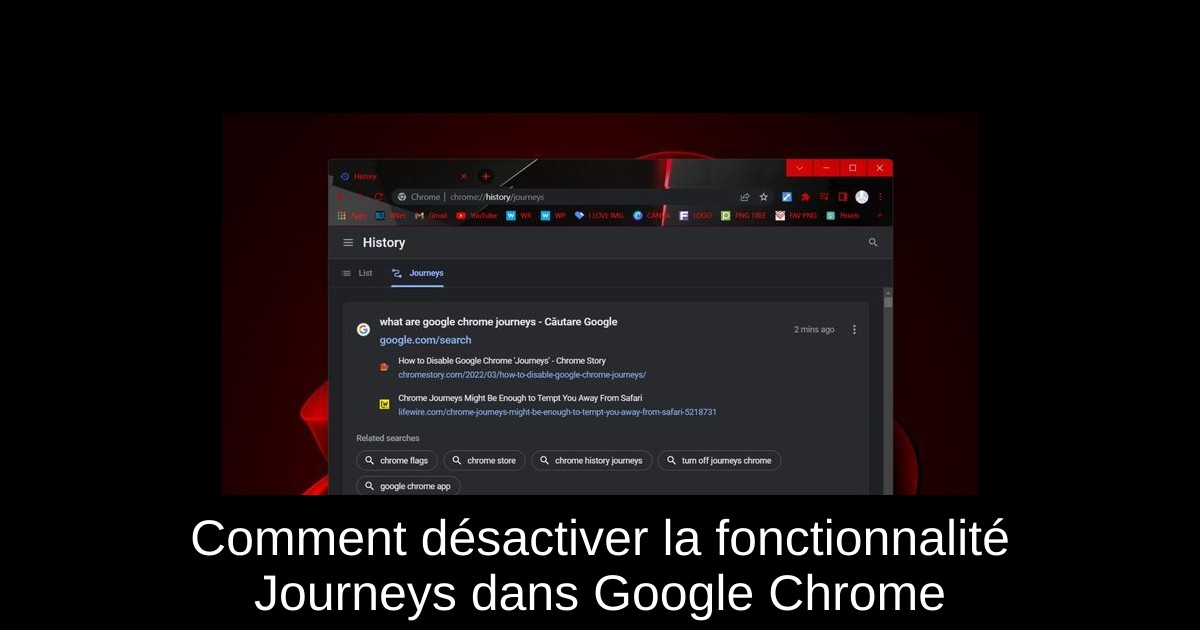
Google Chrome est incontestablement l'un des navigateurs les plus prisés, mais ses nombreuses fonctionnalités peuvent parfois prêter à confusion. Parmi elles, vous avez probablement entendu parler de la fonctionnalité Journeys, qui vous aide à retrouver facilement vos recherches précédentes. Bien que cet outil puisse se révéler utile pour certains, d'autres peuvent préférer naviguer sans ces suggestions. Alors, comment désactiver cette option dans Chrome ? Dans cet article, nous vous guiderons étape par étape pour vous libérer de cette fonctionnalité si vous le souhaitez.
Qu'est-ce que Journeys dans Google Chrome ?
La fonctionnalité Journeys de Google Chrome permet d’organiser vos recherches en ligne de manière plus intuitive. En gros, lorsque vous effectuez plusieurs recherches sur un thème précis, Journeys se souviendra de votre parcours et vous proposera de reprendre là où vous vous étiez arrêté. Cela inclut des suggestions de pages que vous avez consultées et sur lesquelles vous avez passé du temps. C'est un moyen astucieux de retrouver des informations spécifiques sans perdre de temps à fouiller dans un historique chargé.
Cependant, tous les utilisateurs ne trouvent pas cet ajout nécessaire dans leur expérience de navigation. En effet, pour certains, cette fonctionnalité peut être perçue comme une interférence, surtout si vous préférez une navigation plus simple et directe. La bonne nouvelle, c'est qu'il est possible de désactiver Journeys à tout moment.
Comment enlever Journeys de Chrome ?
Si vous avez décidé que la fonctionnalité Journeys ne correspond pas à vos besoins, voici comment la désactiver facilement :
- 1) Ouvrez Google Chrome.
- 2) Cliquez sur les trois points situés en haut à droite de votre navigateur.
- 3) Sélectionnez l'option "Historique" dans le menu déroulant.
- 4) Appuyez sur le bouton "Désactiver Journeys".
Voilà, c'est fait ! En quelques clics, vous avez désactivé cette fonctionnalité. Si un jour vous changez d'avis et souhaitez en profiter à nouveau, il vous suffit de suivre ces mêmes étapes et de la réactiver.
Comment supprimer les parcours de Journeys ?
Si vous êtes également intéressé par la suppression de vos parcours antérieurs, voici comment procéder :
- 1) Accédez à l'onglet Journeys.
- 2) Cliquez sur les trois points à côté de la première entrée de votre parcours.
- 3) Pour supprimer une seule page, sélectionnez l'option "Retirer de l'historique".
- 4) Pour effacer l'ensemble du parcours, choisissez "Retirer tout de l'historique".
- 5) Cliquez sur l'option de votre choix, puis confirmez en appuyant sur le bouton "Retirer".
Ces étapes simples vous permettront de garder votre historique de navigation propre et organisé. Gardez à l'esprit que vous pouvez toujours choisir de stocker certains parcours si vous les trouvez utiles à l'avenir.
Conclusion
En résumé, la fonctionnalité Journeys de Google Chrome peut être un outil précieux pour certains, mais elle n'est pas toujours au goût de tout le monde. Nous avons vu comment il est facile de désactiver cette option ou de supprimer des parcours spécifiques si nécessaire. N'hésitez pas à explorer vos paramètres de navigation et à personnaliser votre expérience en ligne selon vos besoins. Si vous recherchez une navigation simplifiée sans distractions, désactiver Journeys peut être la clé. Prenez le temps d'expérimenter pour trouver ce qui vous convient le mieux.
Passinné en jeuxvidéo, high tech, config PC, je vous concote les meilleurs articles Nous nous aidons de l'IA pour certain article, si vous souhaitez nous participer et nous aider hésitez pas à nous contacter

Newsletter VIP gratuit pour les 10 000 premiers
Inscris-toi à notre newsletter VIP et reste informé des dernières nouveautés ( jeux, promotions, infos exclu ! )









